Maryse

Tutorial original aqui
Tutorial original creado por Vérone el 15 de Octubre de 2015
Gracias a las traductoras que hacen viajar mis tutos por el mundo
MATERIAL
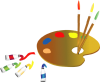
TUBES
Elegir vuestros propios tubes e imágenes
Los que ha usado Vérone no están en el material
Imágenes usadas por Vérone
Version 1
Tube Mujer de Maryse
Tube Hojas de Isa
Version 2
Tube Mujer de Azalée
Tube Flor de Yoka
No se han usado filtros
Máscara de Narah
Imágenes en Google imágenes
Yo he usado una imagen de Karine
Puedes encontrar la mayor parte de los filtros aquí
Mis tutoriales están registrados en Twi
Abrir todos los tubes en el Psp. Duplicarlos (shift +D) y cerrar los originales
Puedes ir cerrando los tubes conforme los uses
Si quieres puedes ayudarte de la regla para situarte en la realización del tutorial
Marcador (Arrastra con el raton)

ETAPA 1 : el fondo
1. Elegir una imagen paisaje cuyos colores os gusten
Edición_ Copiar
2. Abrir una nueva imagen de 900x600 pixeles transparente
Selecciones_ Seleccionar todo
Edición_ Pegar en la selección
Selecciones_ Anular selección
Ajustar_ Desenfocar_ Desenfoque Gaussiano_ 50
3. Abrir la Paleta de Materiales
Señalar Trama
Clic sobre la flecha negra y elegir la trama _graphique 6
Angulo_ 0 Escala_ 50
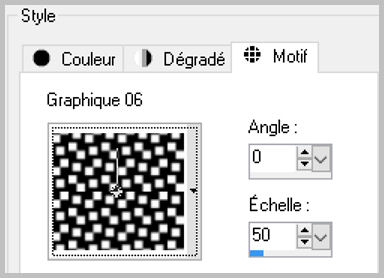
4. Capas_ Nueva capa de trama
Llenar con la trama
Capas_ Modo de capas_ Superposición
5. Activar la herramienta de selección_ Rectángulo_ Personalizada
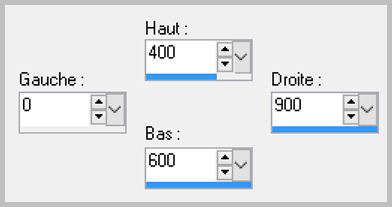
Edición_ Borrar
Selecciones_ Anular selección
ETAPA 2 : el suelo
1. Paleta de materiales_ Señalar trama
Clic sobre la flecha negra y elegir la trama _graphique 31
Agulo_ 0 Escala_ 127
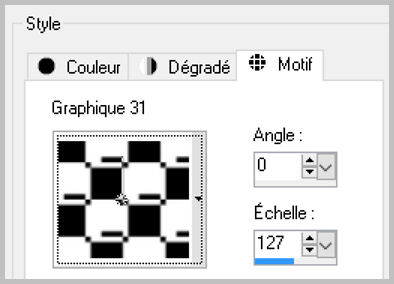
2. Capas_ Nueva capa de trama
Llenar con la trama
Capas_ Modo de capas_ Superposición
2. Efectos_ Efectos Geométricos_ Perspectiva Vertical
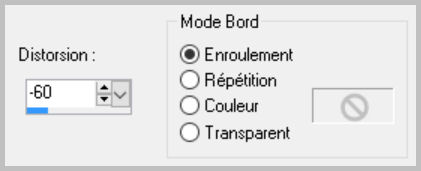
4. Activar la herramienta de Selección_ K_ Modo Escala
Colocar el puntero del ratón sobre el cursor superior central
Bajar hasta los 400 pixeles
5. Efectos_ Efectos 3D_ Sombra en el color negro
0_0_100_40
ETAPA 3 : la máscara
1. Capas_ Nueva capa de trama
Llenar con un color de vuestro tube
2. Capas_ Nueva capa de máscara_ A partir de una imagen

Capas_ Fusionar grupo
Efectos_ Efectos 3D_ Sombra en el color negro
0_0_100_40
3. Efectos_ Efectos Geométricos_ Sesgar
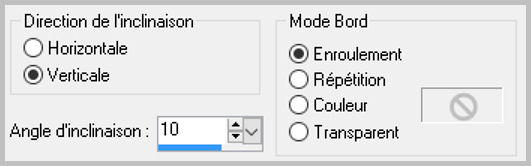
ETAPA 4 : el marco
1. Capas_ Fusionar todo
Imagen_ Agregar bordes_ Simétrico_ 50 pixeles en el color negro
2. Selecciones_ Seleccionar todo
Selecciones_ Modiifcar_ Contraer_ 50 pixeles
Selecciones_ Invertir
Selecciones_ Modificar_ Contraer_ 5 pixeles
3. Paleta de Materiales_ Señalar trama
Clic sobre la flecha negra y elegir la trama _graphique 09
Angulo_ 0 Escala_ 10
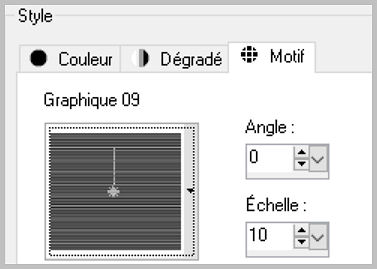
2.Capas_ Nueva capa de trama
Llenar con la trama
3. Selecciones_ Convertir selección en capa
Selecciones_ Anular selección
4. Activar la varita mágica_ Contiguo sin seleccionar
Seleccionar las bandas blancas
Llenar con el color usado para la máscara
5. Selecciones_ Anular selección
. Efectos_ Efectos 3D_ Sombra en el color negro
0_0_100_40
ETAPA 5 : el tube vegetal
Activar el tube que habéis elegido
Edición_ Copiar
Edición_ Pegar como nueva capa
Si es necesario redimensionarlo
Aplicar una sombra
Colocar a la izquierda
ETAPA 6 : el personaje
Activar el tube del personaje
Edición_ Copiar
Edición_ Pegar como nueva capa
Si es necesario redimensionarlo
Colocar en su sitio, a la derecha pero no muy cerca del borde
Aplicar una sombra
ETAPA 7 : los pequeños cuadros
1. Capas_ Fusionar todo
Capas_ Duplicar
2. imagen_ Cambiar de tamaño_ Redimensionar al 25%
Todas las capas sin seleccionar
. Efectos_ Efectos 3D_ Sombra en el color negro
20_-20_100_0
. Efectos_ Efectos 3D_ Sombra en el color usado para la máscara
-20_20_100_0
3. imagen_ Cambiar de tamaño_ Redimensionar al 80%
Todas las capas sin seleccionar
Efectos_ Efectos de la Imagen_ Desplazamiento
Horizontal_ -380
Vertical_ -260
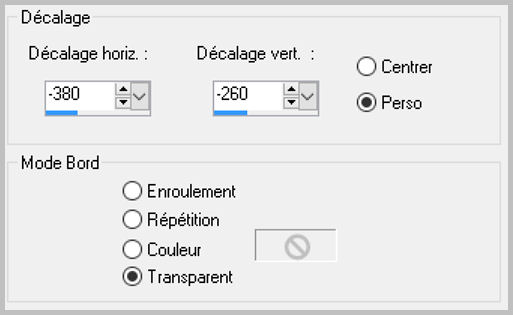
4.Capas_ Duplicar
Imagen_ Espejo
Imagen_ Voltear
Imagen_ Rotación_ Rotación Libre_ 180º a la izquierda

5. Capas_ Fusionar hacia abajo
Efectos_ Efectos 3D_ Sombra en el color negro
0_0_100_40
6. Añadir vuestra firma en nueva capa
Capas_ Fusionar todo
Imagen_ Agregar bordes_ Simétrico_ 5 pixeles en el color usado para la máscara
Guardar en formato Jpg optimizado
Gracias por haberlo hecho o interpretado
Vérone
Este tutorial ha sido realizado por Vérone. Es una creación personal.
Cualquier parecido con otro no será mas que coincidencia.
Prohibido su uso o divulgación sin el previo consentimiento de su autora
Concepción y realización © veroreves 2015
